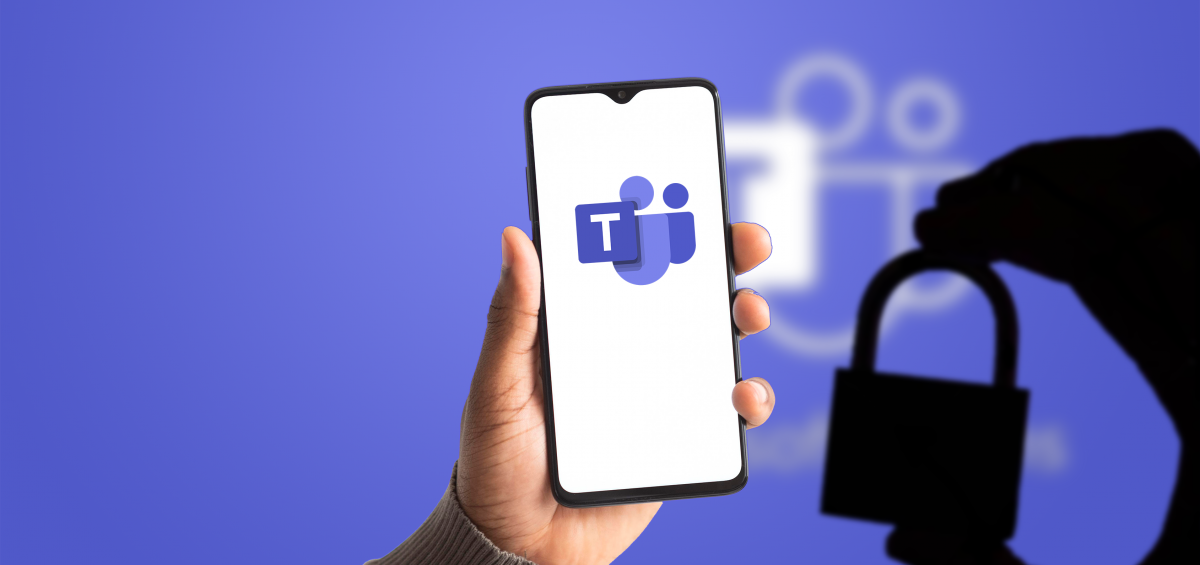
4 augustus 2021
Het gebruik van Microsoft Teams is sinds de uitbraak van COVID-19 explosief gestegen. De mogelijkheid om digitaal te kunnen communiceren, vergaderen en samen aan bestanden te werken heeft veel organisaties geholpen effectief te blijven samenwerken. De volgende stap is het optimaal benutten van de vele andere mogelijkheden die Teams biedt. In deze blog behandelen we de vijf belangrijkste tips voor veilig werken in Microsoft Teams.
Veel organisaties hebben door de uitbraak van COVID-19 de stap naar Teams sneller dan gedacht gezet. Bij de overgang naar Teams lag de nadruk vaak op het zo snel mogelijk beschikbaar krijgen van de applicatie en niet of nauwelijks op security. Technologisch gezien zijn er weinig beperkingen om direct gebruik te maken van Teams. Een licentie, een webbrowser of een te installeren client is vaak voldoende. Organisaties zoeken nu de antwoorden op relevante vragen als ‘werken we veilig in Teams op al onze devices?’ en ‘voldoen we aan alle wet- en regelgeving?’. Het is zeer belangrijk om hier topprioriteit aan te geven, want alleen zo zal het antwoord op deze vragen uiteindelijk ‘ja’ zijn.
Dit zijn de vijf belangrijkste tips voor veilig werken in Teams:
1. Blijf in control
2. Beveilig de toegang
3. Weet wat er gebeurt op mobiele devices
4. Begrijp hoe gasttoegang werkt
5. Bescherm gevoelige informatie
Veel organisaties die Microsoft Teams (versneld) hebben uitgerold merken dat het platform zich in zeer korte tijd meester kan maken van de organisatie. Zo worden veel Teams-omgevingen aangemaakt, bestaande omgevingen niet opgeruimd en zijn diverse instellingen te ruim. Hoe blijven we in controle?
Elke persoon die gebruik maakt van Microsoft Teams heeft een identiteit om zich aan te melden. Voor zowel Microsoft 365 in het algemeen of Teams in het bijzonder melden we ons periodiek aan bij de zogenaamde Azure Active Directory. De toegang tot Teams via deze identiteiten moet daarom goed beveiligd zijn. Ons advies hierin is rechtlijnig en eenvoudig:
Microsoft Teams is een cloud-platform dat toegankelijk is op een groot aantal (mobiele) devices via de webbrowser, de Teams-koppeling en de mobiele app. Via al deze toepassingen is het mogelijk om conversaties te volgen en documenten te openen en bewerken.
Op door de organisatie zelf beheerde apparatuur, bijvoorbeeld Windows 10 desktops of laptops, is dit goed te beheren. Maar in deze tijd wensen medewerkers toegang tot Teams op elk tijdstip, locatie en device, het liefst ook op de eigen mobiele devices.
Dit is prima te realiseren met de mogelijkheden die Microsoft biedt. Hanteer hiervoor deze uitgangspunten:
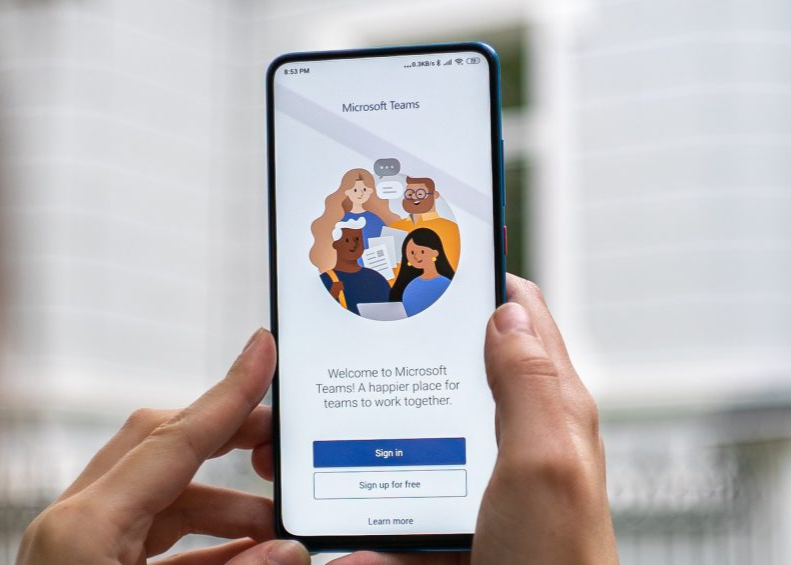
De uitgebreide samenwerk- en communicatiemogelijkheden met gebruikers binnen én buiten de organisatie is één van de krachten van Microsoft Teams. Om dit mogelijk te maken met gebruikers van buiten de organisatie ondersteunt Teams het principe van gastgebruikers. Gastgebruikers zijn medewerkers van buiten de organisatie die opgenomen worden in Azure Active Directory. Neem hierbij de volgende voorzorgsmaatregelen:
Het is zeer goed mogelijk dat een organisatie Microsoft Teams gebruikt om gevoelige informatie te delen of erin samen te werken. Het is dan van belang om te zorgen dat deze informatie goed wordt beveiligd. Hiervoor kent Teams een aantal mogelijkheden:

Het gebruik van Microsoft Teams als samenwerkomgeving voor afdelingen, teams en projecten zal de komende jaren verder toenemen. Medewerkers verwachten hierbij dat ze veilig kunnen communiceren, aan documenten kunnen werken en ook toepassingen direct kunnen gebruiken vanuit Microsoft Teams.
Het juiste fundament hiervoor – wij noemen dit de Basis op Orde – is hiervoor een vereiste. Zonder een degelijk fundament loopt een organisatie het risico om (op termijn) de grip op het platform en de informatie daarbinnen te gaan verliezen. Het Basis op Orde-traject van Motion10 bevat enkele eenvoudige stappen waarmee we ervoor zorgen dat Microsoft Teams op een veilige en beheersbare manier aan jouw medewerkers wordt aangeboden.
Het Basis op Orde-traject voor Microsoft Teams wordt door onze consultants van Modern Work & Security begeleid en neemt een aantal dagen in beslag. De instellingen voor het genoemde fundament worden direct doorgevoerd en de vervolgstappen bepaald.
Deze blog is de tweede blog uit de vijfdelige blogreeks ‘Haal het maximale uit Microsoft Teams’. In het vervolg van de blogreeks gaan we in op het halen van het maximale uit Teams op het gebied van datagedreven werken in Teams, de integratie van andere toepassingen in Teams en de adoptie van Teams.
Lees hier deel 1 van de blogreeks: Microsoft Teams als samenwerkomgeving voor afdelingen, teams en projecten
Wil je weten hoe volwassen jouw organisatie is in het gebruik van Microsoft Teams of wil je direct Teams als dé centrale applicatie voor jouw digitale werkomgeving inzetten? Bekijk hier de informatie rond de Microsoft Teams Maturity Scan, de scan die je inzicht geeft in de te nemen stappen, of neem contact op met Peter de Vries (Solution Lead Modern Work & Security) of met jouw Motion10 Accountmanager.
Meer informatie over de Microsoft Teams Maturity Scan